Преглед садржаја

Да ли имате проблема са кашњењем на рачунару или се рачунар неочекивано гаси? Можда је то због прегревања процесора! Замислите да сатима радите на пројекту, а у тренутку када желите да сачувате датотеку, ваш рачунар се заглавио или се изненада искључио – можда бисте желели да баците рачунар на зид, али морате да дијагностикујете проблем и да га мирно решите. Али питање је како одредити да ли се ЦПУ прегрева и да ли акумулација топлоте унутар јединице узрокује ове проблеме? Ево га:
Брзи одговорМожете рећи да ли се ЦПУ прегрева по разним симптомима који ће се појавити. На пример, можете чути претерану буку од вентилатора ЦПУ-а, спорост у брзини, неочекивано искључивање рачунара, кварове у вентилаторима и систему хлађења, топлоту у вашој просторији и свеукупно лоше перформансе. Прегријавање ЦПУ-а неће сами себе оштетити, али друге компоненте унутар јединице због накупљања топлоте могу узроковати штету.
Неке друге компоненте могу да изазову излазак топлоте из система, као што је графичка картица (ГПУ), којој је потребан одговарајући хладњак. Стога се препоручује да проверите која компонента се загрева, а затим пређете на решења.
У овом чланку смо навели неке једноставне начине на које можете да утврдите да ли се ЦПУ прегрева и наноси штету перформансама или не. Хајде да почнемо.
Симптоми прегревања процесора
Време и хабање &амп; сузафактори могу да нашкоде способности рачунара да извуче додатну топлоту и одведе је у околину. Штавише, ако је уграђени систем хлађења лошег квалитета, акумулација топлоте унутар ПЦ јединице може чак повећати температуру ваше собе. Дакле, важно је знати да ли се ЦПУ прегрева , а ево неких од симптома:
Симптом #1: ЦПУ вентилатори праве буку
Један од Главни симптоми прегревања ЦПУ-а су да ће вентилатори правити претерану буку . Разлог за ово је што вентилатори ЦПУ-а неће радити пуним гасом све време. Вентилатори су дизајнирани да раде различитим брзинама на различитим температурама како би уштедели енергију и смањили буку када је то потребно. Стога, први симптом који вам може рећи да ли се ЦПУ прегрева јесте колико брзо се вентилатори ЦПУ-а ротирају.
Такође видети: Како откључати почетни екран на АндроидуБука коју стварају вентилатори може вам рећи о броју обртаја на којима се крила ротирају, или можете проверити отварањем система. Обично, када се ЦПУ прегреје, вентилатори се ротирају пуном брзином чак и када су све апликације и програми затворени.

Симптом #2: Неочекивана искључивања
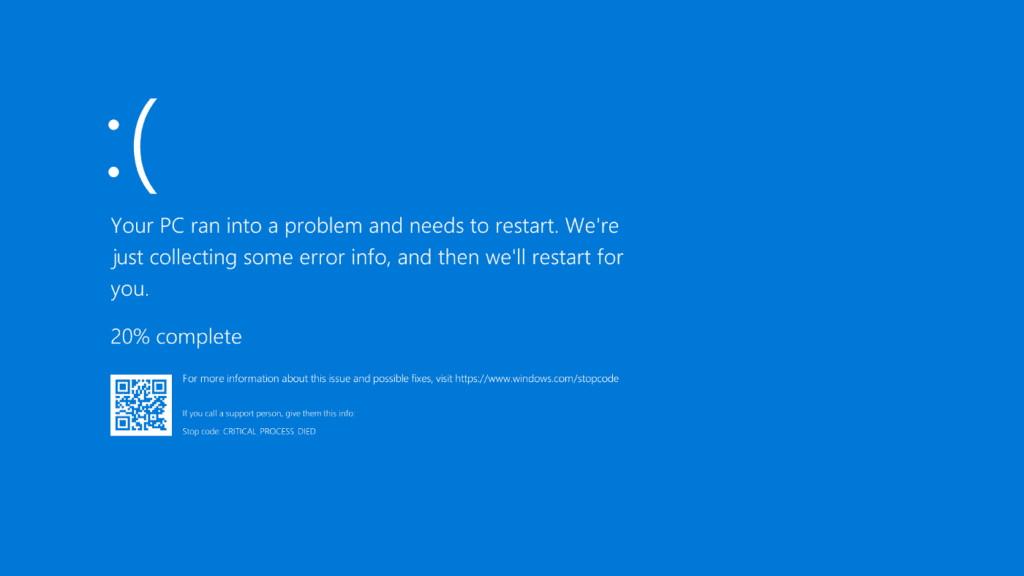
Још један симптом који потврђује проблеме са прегревањем ЦПУ-а је неочекивано искључивање и насумично заглављивање . Штавише, ако се ваш рачунар или рачунар није срушио или неочекивано искључио месецима или годинама, проблем је у почетној фази. Али да ли се питате о повезаности ових неочекиванихискључења и прегревања процесора?
ЦПУ-ови су дизајнирани да одмах искључе оперативни систем ако температура порасте изнад границе да би сачували компоненте унутар јединице. Међутим, такође се каже да је ово последњи приступ ЦПУ-а да сачува чипове, плоче и жице од топљења.
Минимална температура коју већина процесора може да поднесе је често 90 степени Целзијуса, а све изнад може да оштети жице и чипове. Ако се рачунар или рачунар неочекивано искључе, не би требало да га одмах поново УКЉУЧУЈЕТЕ, већ сачекајте да се охлади. Ако се рачунар угаси због прегревања ЦПУ-а, постоји могућност да је већ проузроковао трајно оштећење система.
Симптом #3: Грешке у обради
Грешке у процесу и кварови током задатка извршење су други симптоми прегревања ЦПУ-а. Када се ЦПУ прегреје, он ће почети ненормално да функционише , а ви ћете добијати грешке и кварове током извршавања било ког програма и током обављања задатака.
Симптом #4: Укупне лоше перформансе
Истрошеност машине указује на то да се систем прегрева и брзо губи живот. Рачунар или рачунар неће моћи да обављају задатке које су савршено обављали пре неколико дана. Поред тога, постоји могућност да се игре и програми учитавају спорије него иначе. Све ове ситуације су доказ да је ЦПУпригушивање.
Сада, можда нисте свесни термина „ЦПУ гас“, али када се процесор и друге компоненте прегреју, систем ће спречити ЦПУ да функционише у свом пуном капацитету како би смањио потрошњу енергије и производња топлоте — и ту се смањују укупне перформансе рачунара.
Желите да проверите да ли се ЦПУ гаси у одређеном тренутку? Ево како то да урадите:
- Отворите Управитељ задатака на рачунару и идите на картицу „Перформансе“ .
Ви може да отвори Таск Манагер притиском на „Цтрл+Алт+Дел“.
- Сада отворите било коју ЦПУ-интензивну апликацију, као што је софтвер за уређивање видео записа, и проверите да ли активност ЦПУ-а додирује 100 %. Такође можете да проверите врхове графикона— ако има неколико оштрих врхова у наредних неколико секунди , ЦПУ се прегрева.
Такође видети: Које апликације за храну користе Венмо?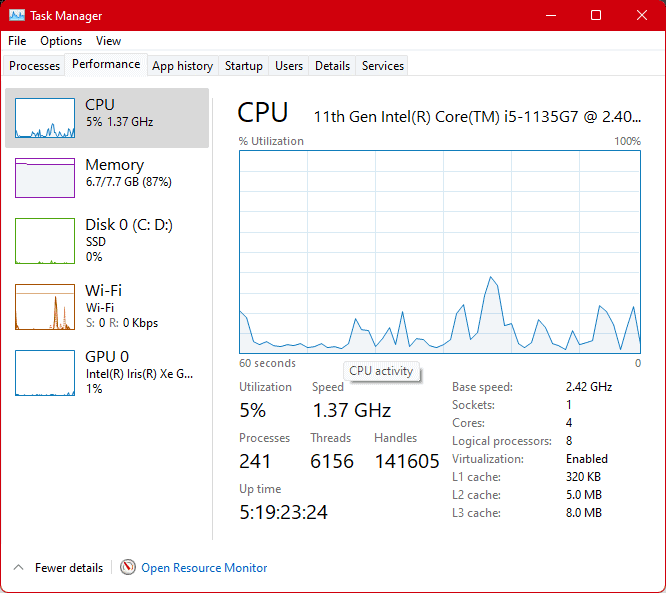
Како да решите проблем прегрејаног ЦПУ-а
Ако је ЦПУ прегрејан и ваш рачунар се често гаси, време је да решите проблем пре било какве даље штете. Ево неколико савета и трикова за решавање проблема прегревања ЦПУ-а.
- Уверите се да је топлотна топлотна изолација вашег рачунара постављена и да је компатибилна са системом који користите.
- ЦПУ хладњак мора бити прекривен било којим заштитним слојем или ТИМ-ом.
- Уверите се да вентилатори за хлађење раде исправно и да се ротирају до крајаБрој обртаја у минути за одвођење топлоте.
- Проверите вентилацију ваздуха (било са стране или са задње стране система) да бисте пустили топлоту да изађе.
- Ако сте инсталирали систем за течно хлађење, уверите се да систем ради ефикасно и да на процесору има довољно материјала за термални интерфејс (ТИМ).
